百度网盘是很多小伙伴都在使用的一款文件储存以及分享的软件,在百度网盘中,我们可以快速转存他人分享的资源文件,还可以在网页中直接打开网盘里的文件或视频,使用起来十分的方便,不过当我们在使用火狐浏览器时,我们该怎么免费倍速观看百度网盘中的视频呢。其实很简单,我们只需要在火狐浏览器中安装一个倍速插件,然后在观看百度网盘视频时,直接打开倍速插件,选择一个自己需要的视频倍速即可。有的小伙伴可能不清楚具体的操作方法,接下来小编就来和大家分享一下火狐浏览器倍速观看百度网盘视频的方法。

1、第一步,我们先打开电脑中的火狐浏览器,然后在浏览器的工具栏中找到扩展图标,点击打开该图标,然后在下拉列表中点击“管理扩展”选项

2、第二步,进入附加组件管理器页面之后,我们在该页面的搜索框中输入“Global speed”,然后点击回车键

3、第三步,在搜索结果页面中,我们选择第一个选项,如果排序不同可以根据图标来辨认该插件,点击打开该插件

4、第四步,进入插件页面之后,我们在插件页面中点击“添加到Firefox”选项,将插件进行添加,接着在右上角的弹框中再点击一次“添加”选项

5、第五步,添加好加速插件之后,如果没有显示在工具栏上,我们可以打开扩展图标,然后在下拉列表中将该插件选择为添加到工具栏中,接着我们在新标签页中搜索“百度网盘”并完成登录

6、第六步,进入百度网盘页面之后,我们选择一个自己想要观看的视频,打开之后,在工具栏中再打开刚刚添加的倍速插件,然后在下拉列表中选择一个自己需要的视频倍速,直接点击使用即可

以上就是小编整理总结出的关于火狐浏览器倍速观看百度网盘视频的方法,我们打开火狐浏览器,然后在浏览器页面中,我们先添加一个倍速播放的插件,然后在网页版百度网盘中打开一个自己喜欢的视频,最后打开倍速播放插件,再选择一个自己需要的视频倍速即可,感兴趣的小伙伴快去试试吧。
 如何判断显卡是否烧坏:哪些现象提示显
如何判断显卡是否烧坏:哪些现象提示显
显卡作为电脑核心硬件之一,承载着图形处理、游戏性能与多媒......
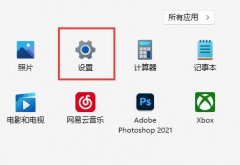 win11自动休眠取消教程
win11自动休眠取消教程
有的时候,系统自动休眠会影响到我们看视频或看论文,但是不......
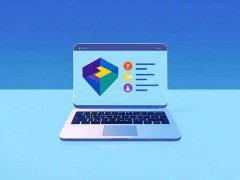 电脑开机无响应的诊断步骤:我该如何排
电脑开机无响应的诊断步骤:我该如何排
电脑开机无响应的现象令人困惑,尤其是在确认所有的电源连接......
 卧龙吟2孙策一统江东怎么过-卧龙吟2孙策
卧龙吟2孙策一统江东怎么过-卧龙吟2孙策
想必大家都知道卧龙吟2游戏中的孙策一统江东关卡了已经开启了......
 数据恢复方法分享:硬盘损坏后数据还能
数据恢复方法分享:硬盘损坏后数据还能
数据丢失是很多用户经历过的头痛事件,尤其是在硬盘损坏后,......

龙虾智能剪辑是一款简易实用、功能全面的视频剪辑软件,它可以让用户方便快捷的对视频进行剪辑处理,并对视频添加上需要的配音字幕等,总之其中的视频处理功能是很丰富的,用户可以用...

小鸟壁纸提供了海量的壁纸资源,你可以设置静态壁纸,也可以设置动态壁纸,还可以设置锁屏,这款软件提供的壁纸资源非常的好看,且非常符合我们大众的审美,并且提供的壁纸的类型也是...

如何使用arctime修改字幕呢?可能有的朋友还不太了解,那么今天小编就和大家分享一下arctime修改字幕的方法哦,还不太了解的朋友赶快来学习一下哦。...
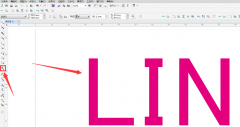
最近有很多朋友在咨询小编CDR怎么制作中心虚线字体?那么针对这个问题,小编今天就为大家带来了CDR制作中心虚线字体教程哦,希望对大家有所帮助哦。...

BigjpgAIimageenlarge是一款非常好用的图片放大软件,使用该软件放大图片时,可以实现无损效果,而且在放大时我们还可以根据自己的实际需要选择放大的倍速,比如我们可以选择放大2倍,放大...
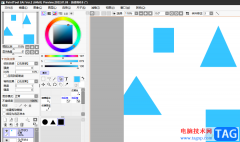
sai软件是许多用户很喜欢的一款绘图软件,不仅占用电脑空间的内存小,还有不错的运行速度和强大的功能,因此sai软件成为了用户绘画必备软件,在这款绘图软件中,用户可以使用sai来勾线,...

PotPlayer播放器是一款拥有强大解码功能的播放器,它支持多种格式视频文件的播放,同时丰富的功能也使其能够满足用户的各种设置需求,当视频出现问题时,我们也可以使用PotPlayer的工具进行...

爱奇艺是很多小伙伴都在使用的一款视频软件,在其中我们可以观看各种喜欢的视频。在观看各种视频时,很多小伙伴都喜欢打开弹幕,查看其他观众的想法,或者分享自己的想法。如果对于其...
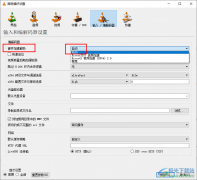
vlcmediaplayer是一款功能十分丰富的影音播放器,在这款播放器中,我们可以打开各种格式的视频以及音频文件,有的小伙伴为了提升视频的打开速度,想要将vlcmediaplayer的解码方式更改为硬件解...
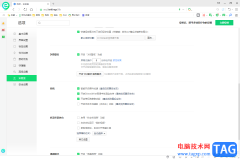
360安全浏览器是在当前仍有很多小伙伴喜欢这款浏览器进行访问网页和搜索自己需要的内容,其中在360安全浏览器里面还提供了可以设置壁纸的功能,如果你电脑中没有设置壁纸的软件,那么我...

eclipse这款软件的专业性比较强悍,功能方面非常的丰富,因此很多小伙伴在操作的过程中就会遇到一些困难,比如当你在使用eclipse进行代码的编辑时,有时候可能会出现乱码的情况,遇到这种...
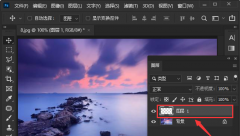
想必有的小伙伴还不知道ps怎么制作前景色透明渐变效果?那么今天小编就为小伙伴们带来了ps制作前景色透明渐变效果的方法,还不知道的朋友可以来学习一下哦。...

InDesign是一款在平面设计上比较优异的页面设计以及版面排版的软件,它拥有着排版多页文档的特色功能,让用户可以简单轻松的完成大批量画册和书籍的排版工作,因此InDesign软件吸引了不少...

foxmail邮箱中由于我们需要操作的功能比较多,比如想要快速的打开邮件、写新邮件、恢复以及转发等操作,那么我们就可以通过相关的快捷键来操作,而有的小伙伴不适应该邮箱工具中的快捷...
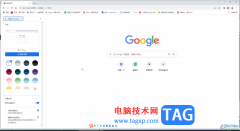
谷歌浏览器是一款非常受欢迎的软件,很多小伙伴在需要访问各种官方网站时都会选择使用该软件。如果我们想要在电脑版谷歌浏览器中开启实时字幕功能,小伙伴们知道具体该如何进行操作吗...